Εισαγωγή
Κάθε φορά που ανοίγουμε τον υπολογιστή, το Λειτουργικό Σύστημα φορτώνεται στη μνήμη του. Η ενέργεια αυτή είναι απαραίτητη, ώστε να μπορούμε να δίνουμε εντολές στον υπολογιστή και αυτός να τις εκτελεί.
- Πόσο εύκολο είναι να δίνουμε εντολές στον υπολογιστή;
- Ποιες συσκευές εισόδου μας επιτρέπουν να δίνουμε εντολές;
- Πώς μπορούμε να «ανοίξουμε» ένα πρόγραμμα;
- Τι εννοούμε, όταν λέμε ότι ένα πρόγραμμα εμφανίζεται στην οθόνη μέσα σε ένα «παράθυρο»;
- Σε τι μας διευκολύνει η επιφάνεια εργασίας που παρουσιάζεται στην οθόνη μόλις ανοίξουμε τον υπολογιστή μας;
Στο Κεφάλαιο αυτό θα γνωρίσουμε περισσότερα για το περιβάλλον επικοινωνίας μεταξύ του υπολογιστή και του χρήστη, που μας παρέχει το Λειτουργικό Σύστημα.
6.1 Από το Περιβάλλον Εντολών Γραμμής
στο Γραφικό Περιβάλλον Επικοινωνίας
Το Λειτουργικό Σύστημα μας παρέχει ένα περιβάλλον επικοινωνίας, για να μπορούμε να επικοινωνούμε με τον υπολογιστή δίνοντας άμεσα εντολές και βλέποντας τα αποτελέσματα στην οθόνη. Η δυσκολία χειρισμού των πρώτων υπολογιστών, στους οποίους δεν υπήρχε ένα τέτοιο περιβάλλον, ήταν μεγάλη. Μια ολόκληρη ομάδα τεχνικών εργαζόταν ώρες ολόκληρες συνδέοντας και αποσυνδέοντας καλώδια, ώστε να είναι έτοιμος ο υπολογιστής να εκτελέσει ένα διαφορετικό πρόγραμμα. Με την εξέλιξη των Λειτουργικών Συστημάτων δημιουργήθηκε ένα περιβάλλον επικοινωνίας ανθρώπου-υπολογιστή, όπου ο χρήστης είχε τη δυνατότητα να πληκτρολογεί τις εντολές και να τις βλέπει σε μία μαυρόασπρη οθόνη χωρίς όμορφα γραφικά. Το περιβάλλον αυτό ονομάστηκε Περιβάλλον Εντολών Γραμμής (Command Line Interface). Σε ένα Περιβάλλον Εντολών Γραμμής (Εικόνα 6.1) η πληκτρολόγηση κάθε εντολής θα έπρεπε να είναι ακριβής. Το παραμικρό λάθος κατά την πληκτρολόγηση μπορούσε να εκτελέσει άλλη εντολή από αυτή που θέλαμε ή να μην κάνει τίποτα. Ωστόσο το συγκεκριμένο περιβάλλον ήταν πολύ χρήσιμο, καθώς οι χρήστες μπορούσαν για πρώτη φορά να επικοινωνούν με τον υπολογιστή χωρίς να απαιτείται να είναι μηχανικοί υπολογιστών.
 |
| Εικόνα 6.1. Το Περιβάλλον Εντολών Γραμμής MS-DOS |
|

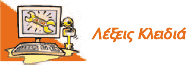
Περιβάλλον Εντολών Γραμμής(Graphical User Interface/GUI),
Γραφικό Περιβάλλον Επικοινωνίας(Command Line Interface),
Εικονίδιο (Icon),
Παράθυρο (Window) |
| |
Το 1983 η εταιρεία Apple Παρουσιάζει τον υπολογιστή Lisa Office System. Ο Lisa είναι ο πρώτος προσωπικός υπολογιστής που διαθέτει Γραφικό Περιβάλλον Επικοινωνίας. Διαθέτει επίσης ποντίκι και σκληρό δίσκο 5 ΜΒ, αλλά η τιμή του (9.995 δολάρια) γίνεται αιτία να αποτύχει εμπορικά. Το 1984 ο υπολογιστής Mac, έχοντας στηριχθεί στον υπολογιστή Lisa, γνωρίζει μεγάλη επιτυχία. |
|